Teksto įtraukimas ir formatavimas
Applies To
„Word“, skirta „Microsoft 365“ „Word 2024“ „Word 2021“ Word 2019 „Word 2016“ „Word 2013“Norėdami įtraukti tekstą, perkelkite žymeklį į norimą vietą ir pradėkite rašyti.

Teksto formatavimas
-
Pažymėkite norimą formatuoti tekstą.
Norėdami pažymėti vieną žodį, dukart jį spustelėkite. Norėdami pasirinkti teksto eilutę, spustelėkite jos kairėje.
-
Pasirinkite parinktį, kad galėtumėte pakeisti šriftą, šrifto dydį, šrifto spalvą arba tekstą paryškinti, pabraukti ar padaryti pasviruoju.
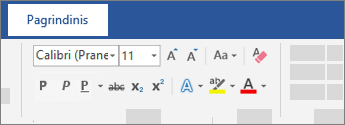
Formatavimo kopijavimas
-
Pasirinkite tekstą, kurio formatavimą norite kopijuoti.
-
Spustelėkite Formato teptukas

Patarimas: Dukart spustelėkite Formato teptukas, jei norite nukopijuoti formatavimą į kelias vietas.
Taip pat žiūrėkite
Sąrašo su ženkleliais arba numeruoto sąrašo kūrimas










